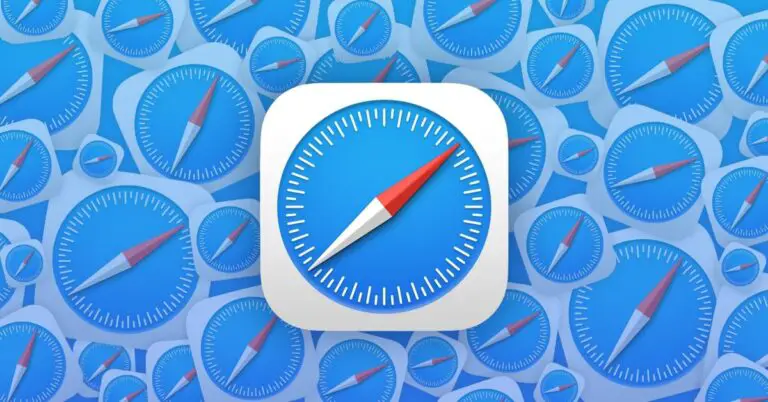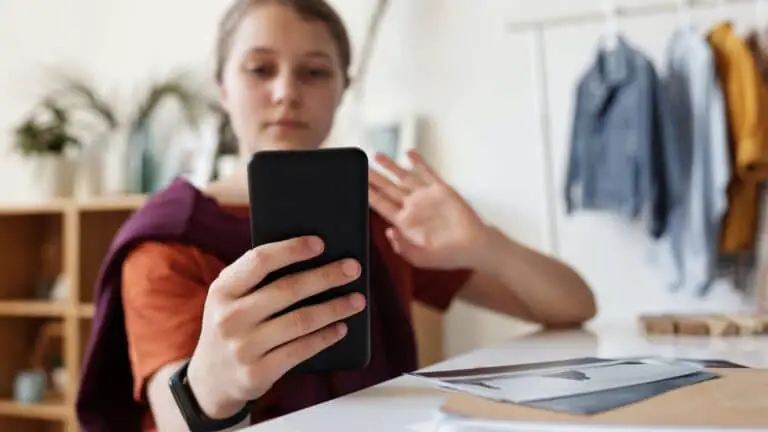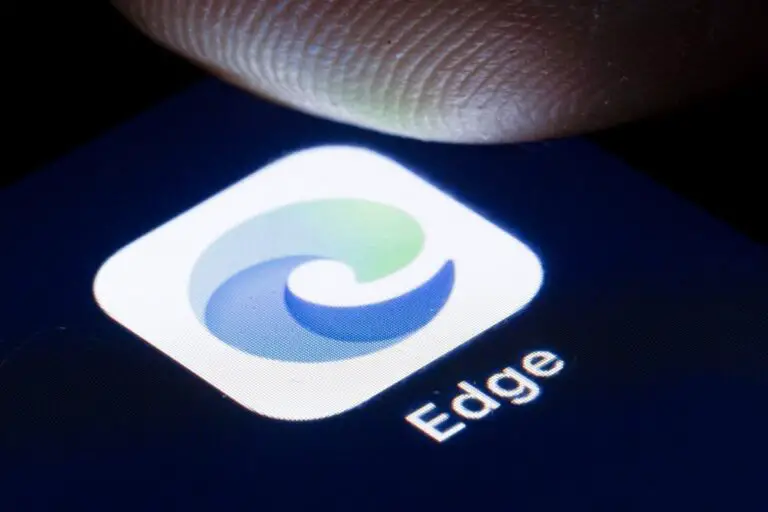Как подключить умные часы Noise к iPhone или Android: выполните следующие действия.
Носимые фитнес-трекеры - удобный способ отслеживать уровень физической подготовки и активности. Покупатели могут выбирать из множества производителей, включая Xiaomi, Fitbit, Amazfit, Honor и Noise. В отличие от большинства этих брендов, Noise предлагает несколько приложений, которые работают с определенными портативными устройствами. Если у вас есть подходящее приложение, подключить трекер активности очень просто. Официальные приложения также позволят вам проверять данные о вашей физической форме в легкодоступном формате, обновлять прошивку устройства и выполнять другие функции в зависимости от модели фитнес-трекера Noise.
В этой статье мы рассказали, как подключить фитнес-трекеры и умные часы Noise к вашему iPhone или смартфону Android. Имейте в виду, что вам понадобится правильное приложение, иначе соединение не будет работать, а уровень заряда батареи должен быть более 50%, в зависимости от компании.
Как подключить фитнес-трекер Noise к смартфону с помощью приложения NoiseFit
Эти действия работают при подключении фитнес-трекеров Noise ColorFit Brio, Noise Fit Agile, Noise Colorfit Pulse, Noise ColorFit Ultra, Noise Colorfit NAV +, NoiseFit Active к смартфону.
-
Заряжайте свой NoiseFit Core до тех пор, пока уровень заряда аккумулятора не превысит 50%.
-
Загрузите приложение Noise Fit на свой смартфон. Приложение доступно для пользователей Android и iOS.
-
Откройте приложение, предоставьте необходимые разрешения и дождитесь появления вашего устройства.
-
Выберите учетную запись (Facebook, Google или электронную почту), чтобы войти в приложение.
-
Нажмите на синий Сопряжение устройств кнопка.
-
Коснитесь устройства в списке приложений, а затем коснитесь значка. подтвердить (поставить галочку) кнопку на часах.
-
Введите свои данные в приложение, чтобы продолжить настройку устройства.
Как подключить фитнес-трекер Noise к смартфону с помощью приложения NoiseFit Apex
Эти действия работают при подключении NoiseFit Core к смартфону.
- Заряжайте свой NoiseFit Core до тех пор, пока уровень заряда аккумулятора не превысит 50%.
- Активируйте Bluetooth и определение местоположения на своем смартфоне Android.
- Загрузите приложение Noise Fit Apex на свой смартфон. Приложение доступно для пользователей Android и iOS.
- Откройте приложение и выберите устройство вкладка внизу, затем коснитесь Выберите устройство.
- Выберите свое устройство из списка, подтвердите на своих умных часах, чтобы завершить процесс сопряжения.
Как подключить фитнес-трекер Noise к смартфону с помощью приложения NoiseFit Peak
Эти шаги работают, когда вы подключаете NoiseFit Evolve к смартфону.
- Заряжайте свой NoiseFit Evolve, пока уровень заряда аккумулятора не превысит 50%.
- Активируйте Bluetooth и определение местоположения на своем смартфоне Android.
- Загрузите приложение Noise Fit Peak на свой смартфон. Приложение доступно для пользователей Android и iOS.
- Перейти к устройство вкладка, а затем выберите Привязать устройство, затем выберите из списка свой NoiseFit Evolve.
- Сканируйте QR код на циферблате и подтвердите сопряжение устройства.
Как подключить трекер шумовой активности к смартфону с помощью приложения NoiseFit Sport
Эти действия работают при подключении Noise ColorFit Pro 2 к вашему iPhone или смартфону Android.
- Заряжайте свой NoiseFit ColorFit Pro 2, пока уровень заряда аккумулятора не превысит 50%.
- Активируйте Bluetooth и определение местоположения на своем смартфоне Android.
- Загрузите приложение Noise Fit Sport на свой смартфон. Приложение доступно для пользователей Android и iOS.
- Перейти к устройство вкладка, прокрутите и выберите Привязать устройство и выберите свой Noise ColorFit Pro 2 из списка.
- Выбирать КолорФит Про 2 и подтвердите.
- Откройте приложение, нажмите «Пользователь» и укажите свою информацию, чтобы продолжить настройку устройства.
Как подключить трекер шумовой активности к смартфону с помощью приложения NoiseFit Track
Эти шаги работают, когда вы подключаете Noise Qube SpO2 и Noise Colorfit Qube к своему iPhone или смартфону Android.
- Заряжайте Noise Qube SpO2 или Noise Colorfit Qube, пока уровень заряда аккумулятора не превысит 50%.
- Активируйте Bluetooth и определение местоположения на своем смартфоне Android.
- Загрузите приложение Noise Fit Track на свой смартфон. Приложение доступно для пользователей Android и iOS.
- Завершите первоначальную настройку пользователя и введите свою информацию, а затем предоставьте необходимые разрешения.
- Нажмите на зеленый добавлять и коснитесь своего Noise Qube SpO2 или Noise Colorfit Qube из списка.
- Обновите прошивку, если возможно, и проверьте дисплей часов на предмет наличия Сопряжение успешно сообщение.
Как подключить трекер шумовой активности к смартфону с помощью приложения NoiseFit Assist
Эти шаги работают при подключении Noise Colorfit Pro 3 Assist к вашему iPhone или смартфону Android.
- Заряжайте свой Noise Colorfit Pro 3 Assist, пока уровень заряда аккумулятора не превысит 50%.
- Активируйте Bluetooth и определение местоположения на своем смартфоне Android.
- Загрузите приложение Noise Fit Assist на свой смартфон. Приложение доступно для пользователей Android и iOS.
- Запустите приложение и начните процесс сопряжения после предоставления необходимых разрешений.
- Выберите Ассистент Noise Colorfit Pro 3 в списке устройств и подтвердите запрос на своем устройстве.